
【iPhone】アプリがアップデートできない!そんなときの原因&対処法
Contents[OPEN]
- 1【iPhone】アプリがアップデートできない原因
- 1.1ネットの接続が不安定または接続されていない
- 1.2ストレージ不足
- 1.3iOSのバージョンが最新ではない
- 1.4アプリの破損やバグ
- 1.5App Storeに問題がある
- 1.6請求情報に問題がある
- 2【iPhone】アプリがアップデートできないときの対処法
- 3【iPhone】アプリがアップデートできない原因がわからないときは?
- 3.1立ち上がっているアプリを終了する
- 3.2iPhoneを再起動する
- 3.3ダウンロードを一時停止して再開する
- 3.4ネットワーク設定をリセットする
- 3.5時間をおいて再度アップデートする
- 3.6Apple IDでサインインし直す
- 3.7Appleに問い合わせる
- 4サポートを活用して快適にアプリを使用しよう!
アプリを再インストール
アプリの再インストールは、アプリの破損やバグが原因でアップデートできないときに有効です。
ここまで説明した手順で改善が見られない場合は、アプリの再インストールも試してみましょう。
アプリのアイコンを長押しすることで『アプリを削除』と表示されるため、こちらをタップで削除完了です。
支払い方法を登録し直す
請求先情報を確認するようエラーが出る場合や請求先情報の変更などがあった場合は、一度支払い方法を登録し直してみましょう。
支払い方法は以下の手順で変更できます。
<操作方法>
設定を開きます。

1番上の名前をタップします。
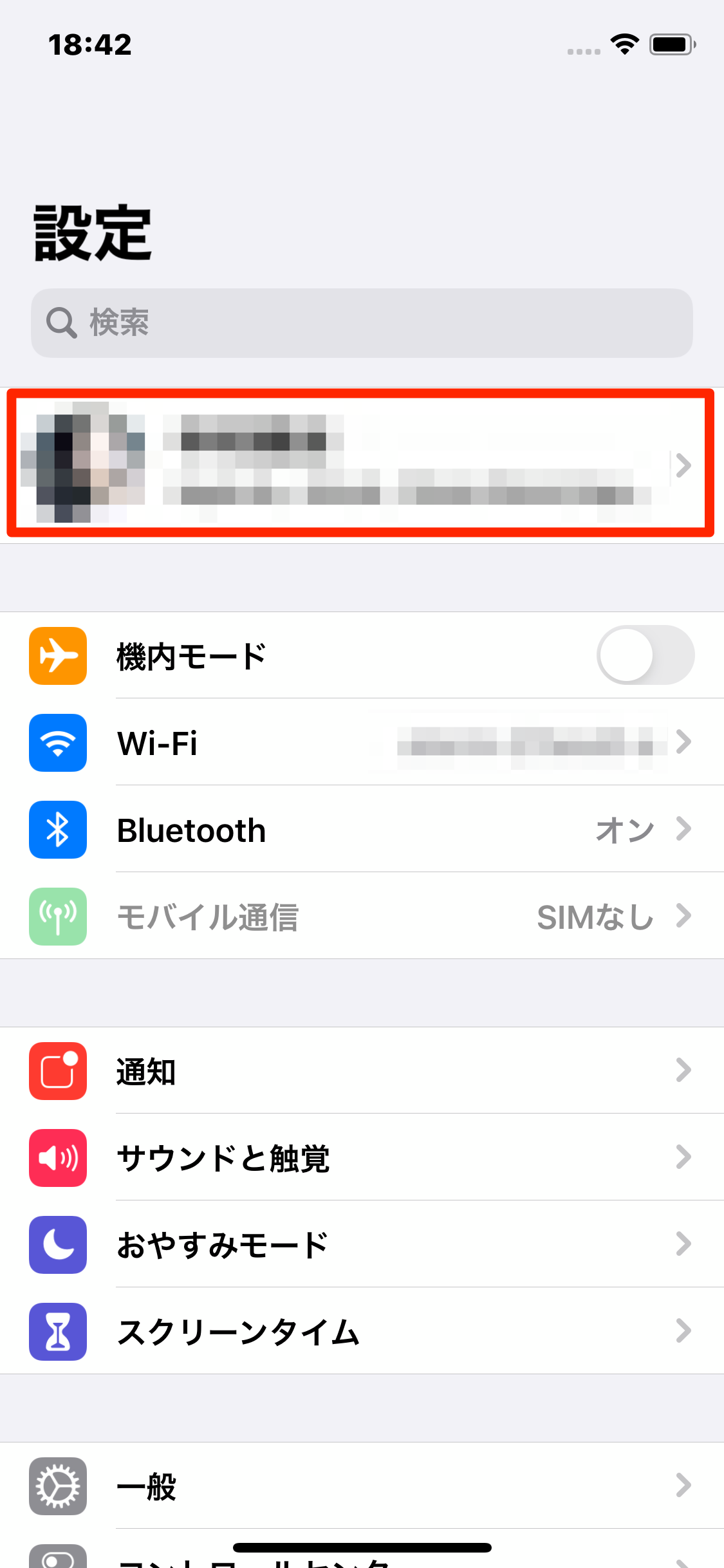
『支払いと配送先』をタップします。
(Apple IDのパスワード入力か、Face IDかTouch IDでの認証があります。)
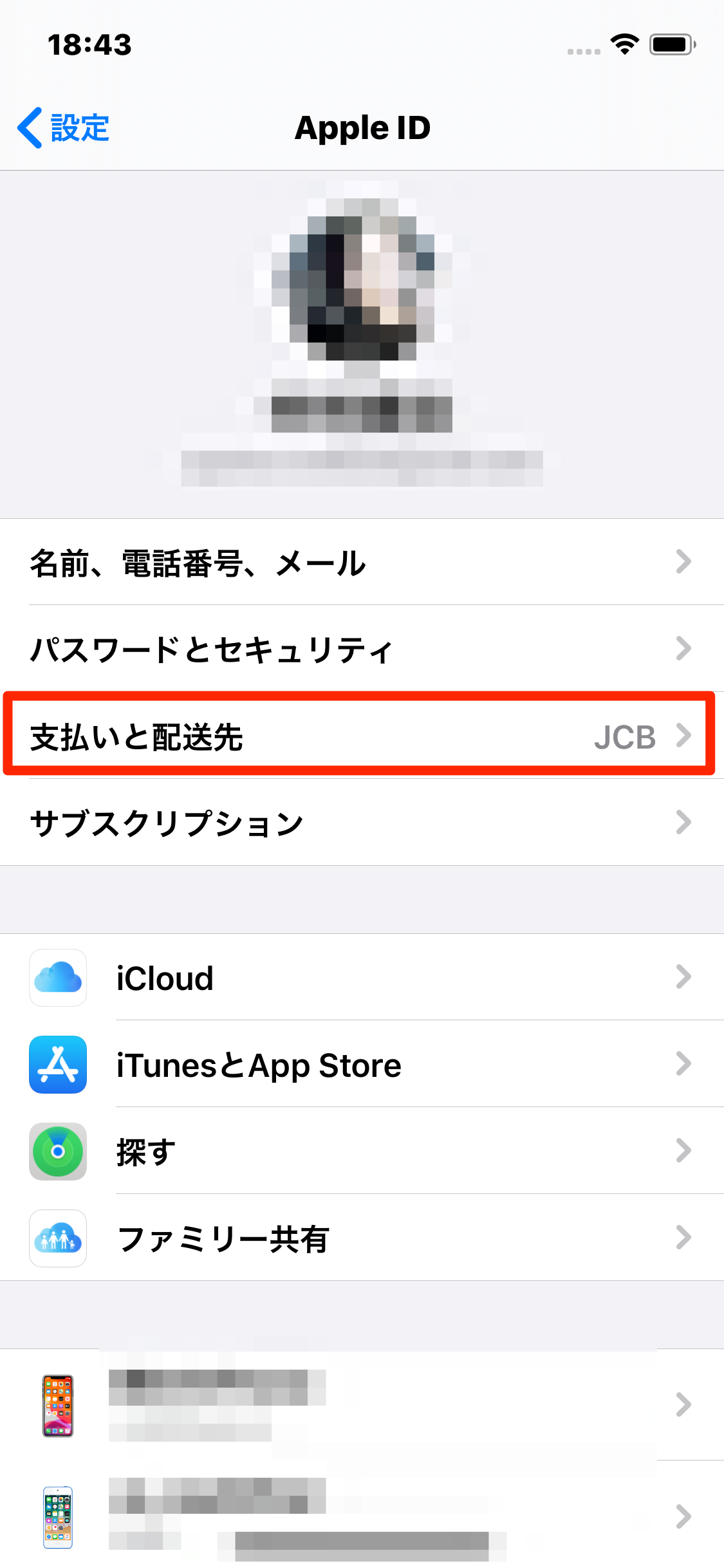
登録している支払い情報を選択します。
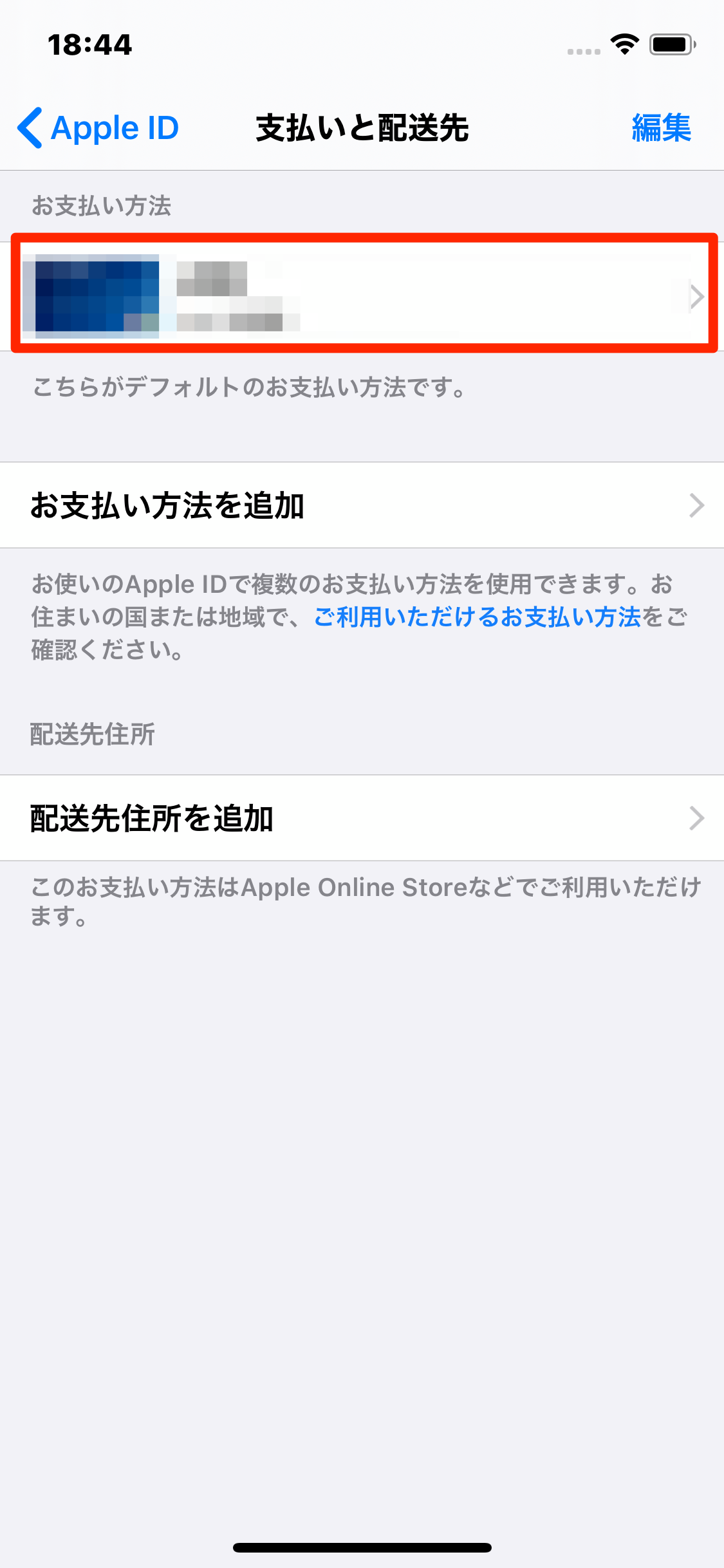
カード情報やキャリア決済の情報を入力すれば完了です。
- 設定を開きます。
- 1番上の名前をタップします。
- 『支払いと配送先』をタップします。
- 登録している支払い情報を選択します。
- カード情報やキャリア決済の情報を入力すれば完了です。
対処法
- Wi-Fiをつなぎ直す
- データの整理
- iOSのアップデート
- アプリを再インストール
- 支払い方法を登録し直す
【iPhone】アプリがアップデートできない原因がわからないときは?
立ち上がっているアプリを終了する
iPhoneは、ホーム画面に戻ってもアプリがバックグラウンドで動き続けるようになっています。
そのため、起動しているアプリがアップデートの邪魔をしてしまっている可能性があります。
一度立ち上がっているアプリを全て終了してみましょう。
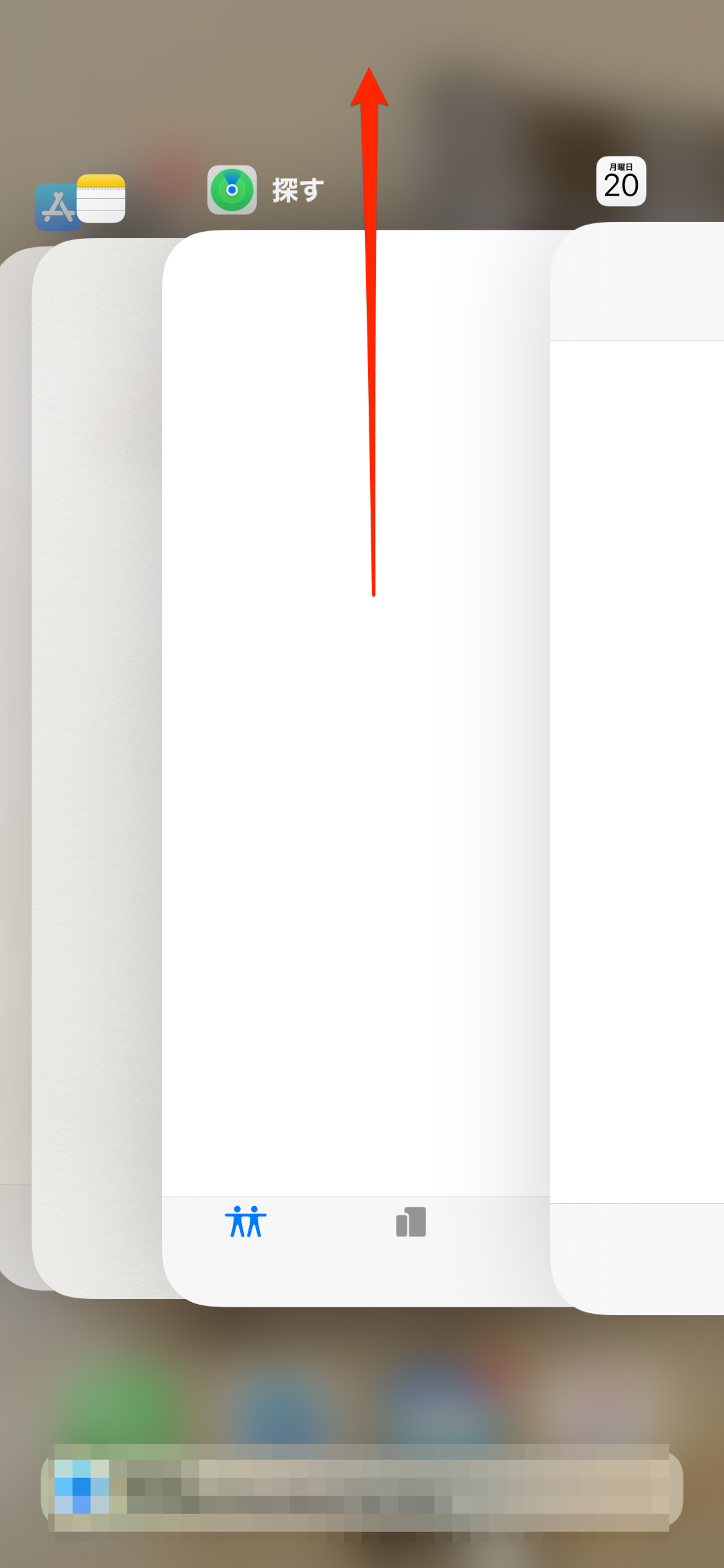
iPhoneを再起動する
ここまでの手順を試しても改善が見られない場合は、iPhoneの再起動も試してみましょう!
一時的なエラーであればこの手順で改善できる可能性があります。
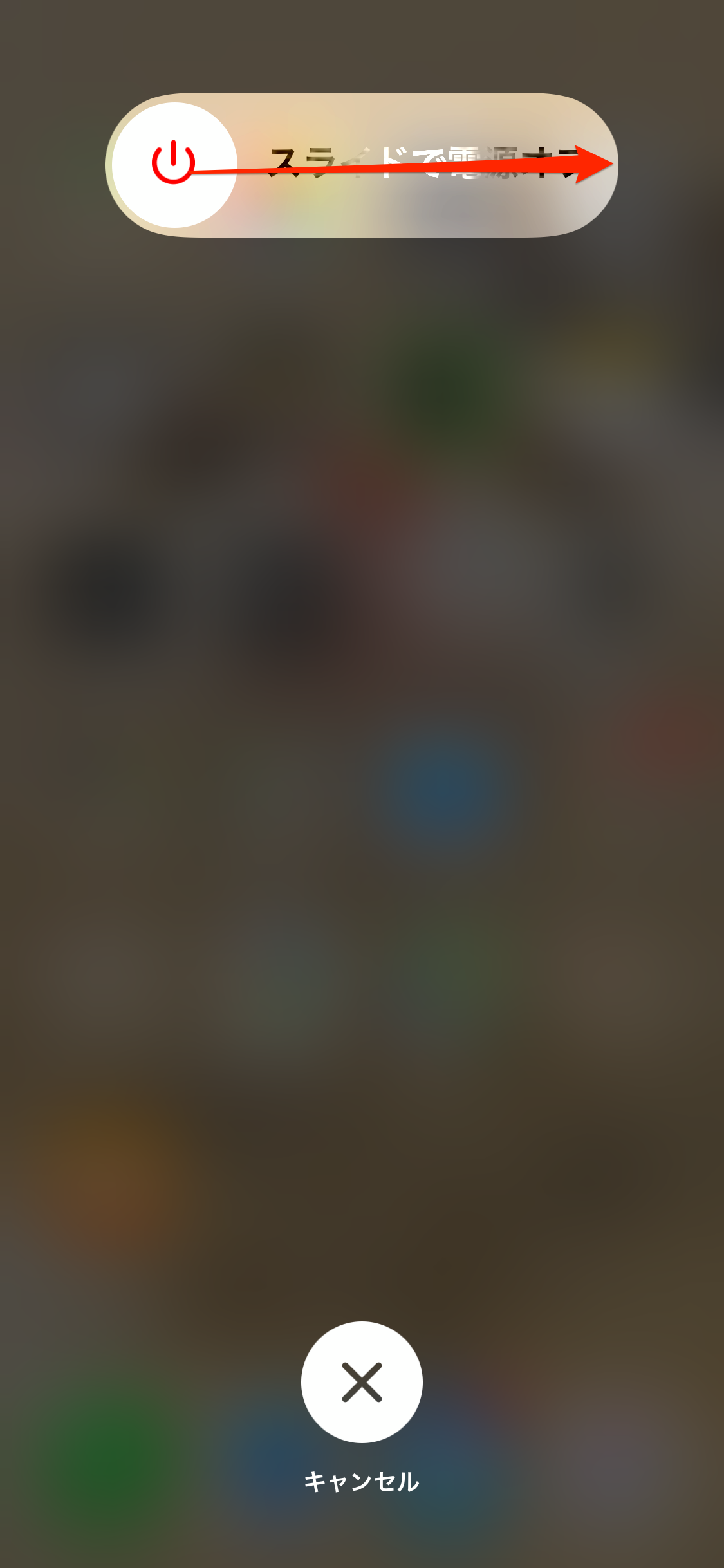
ダウンロードを一時停止して再開する
ダウンロードは始まるもののアップデートが終わらない場合は、一度ダウンロードを停止して再開してみましょう。
一度停止することで、問題なく終了できることがあるんです。
以下の手順で停止できます。
<操作方法>
App Storeを開きます。
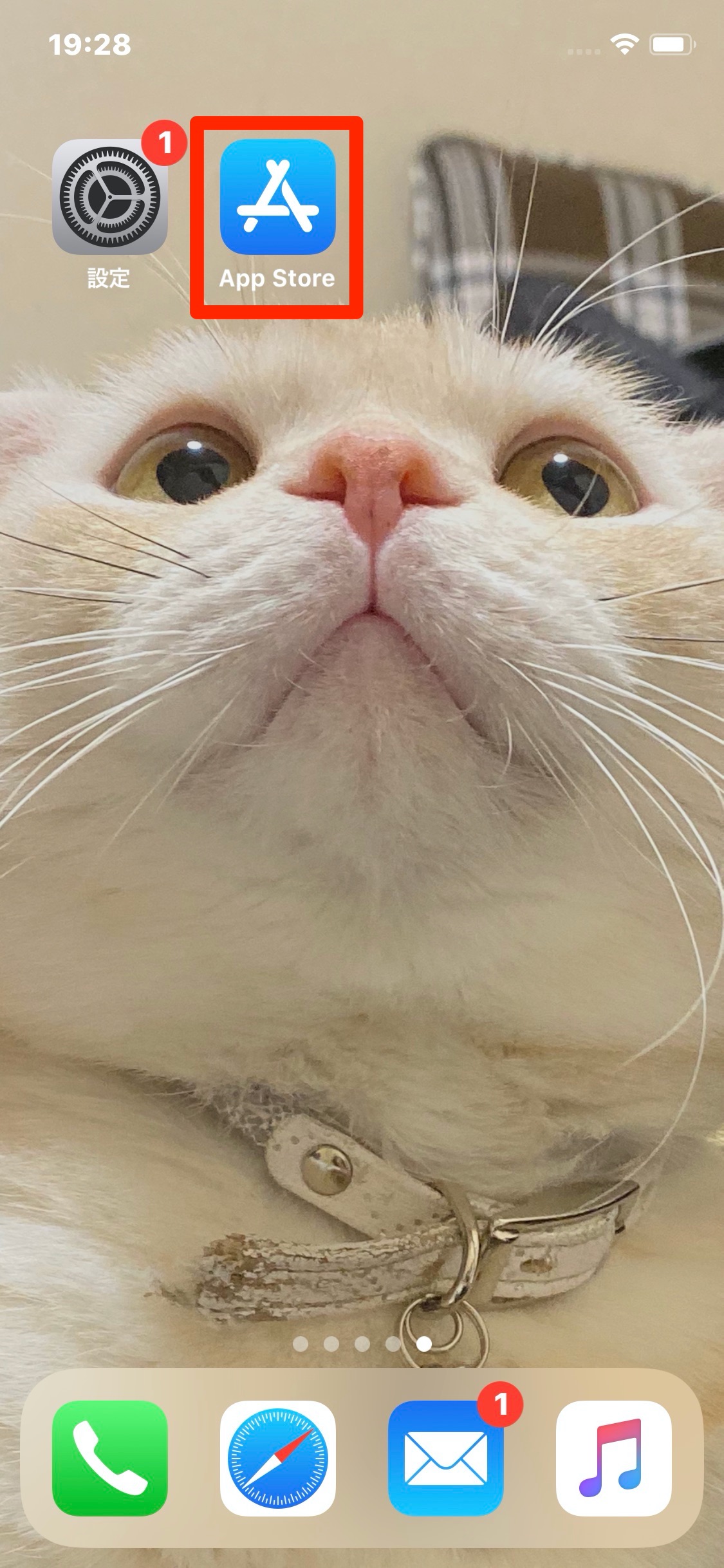
右上の写真or人型のマークをタップします。
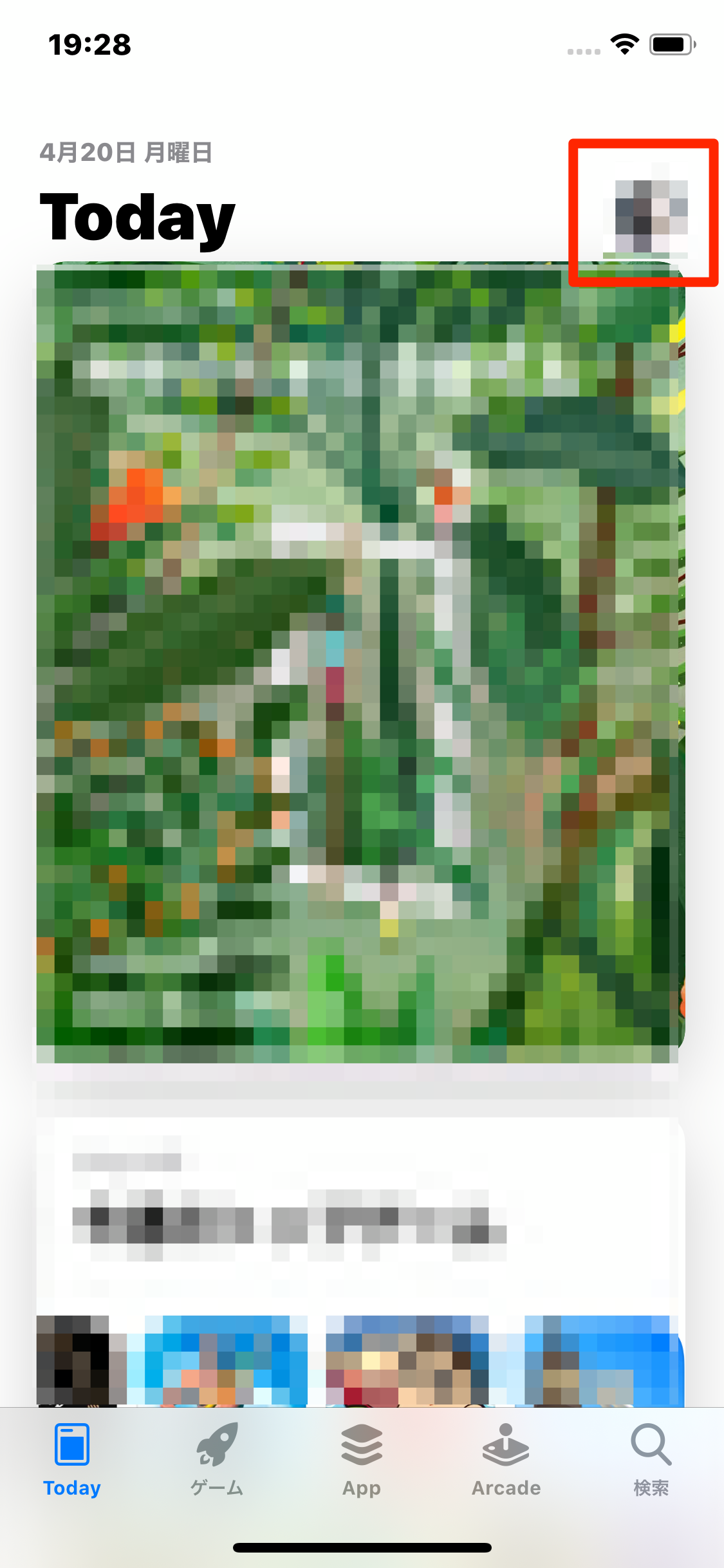
アップデート中の円をタップします。
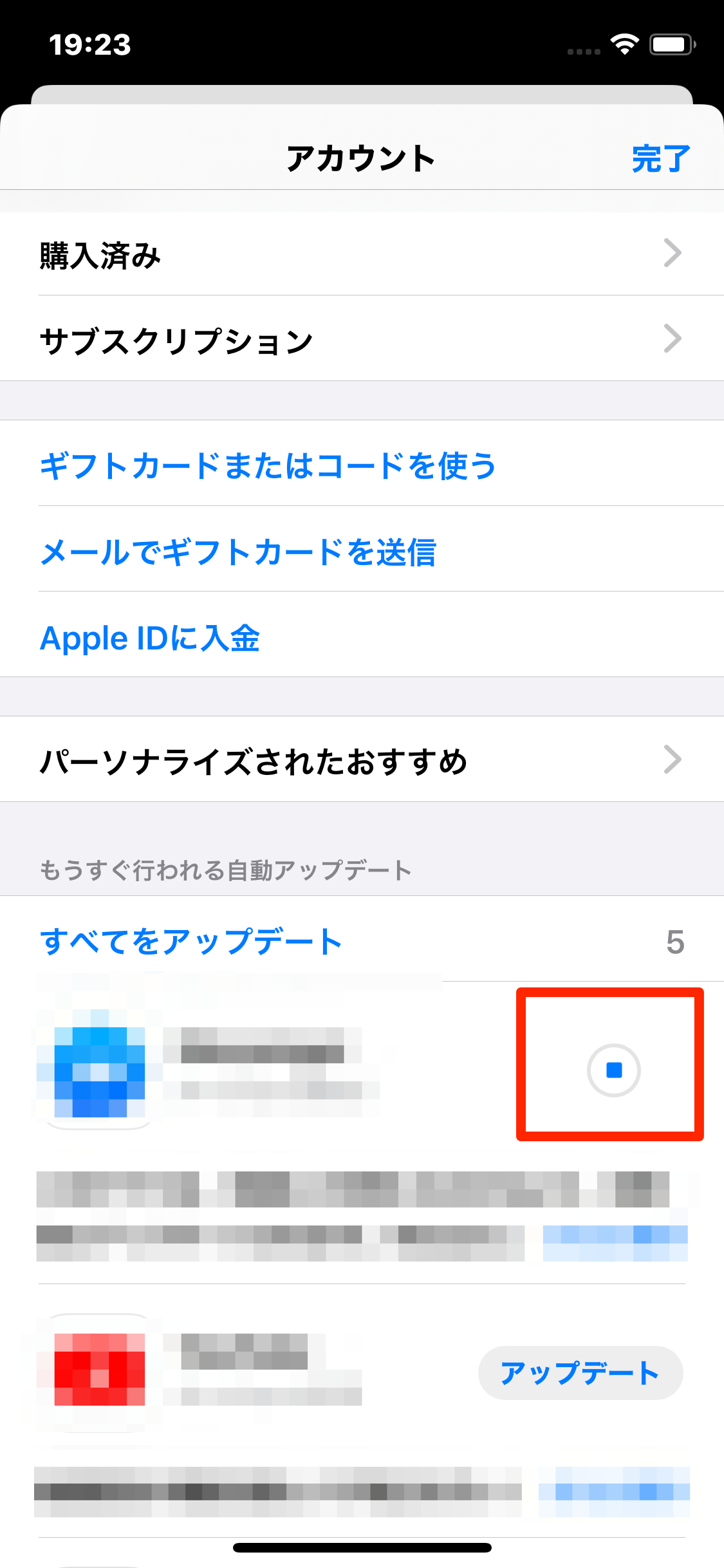
- App Storeを開きます。
- 右上の写真or人型のマークをタップします。
- アップデート中の円をタップします。